“查找我的iPhone”是苹果提供的一项出色服务,可帮助您实现顾名思义的功能——找到丢失的iPhone。您可以禁用您的苹果手机、清除其数据,甚至可以在地图上查找大概位置。
虽然该功能非常有用,但您不希望它在您最需要它的时候失败。以下是您可以采取的一些重要步骤,以确保“查找我的iPhone”正常运行,并在“查找我的iPhone”无法在您的设备上运行时解决问题。预防永远胜于治疗,因此最好启用这些设置。
1.确保ICLOUD和查找我的IPHONE已启用
您的 iPhone 需要登录 Apple 帐户才能使用“查找我的 iPhone”。启用 iCloud 和“查找我的 iPhone”开关以使该功能正常工作也很重要。以下是如何在 iPhone 上同时启用这两种功能。
第 1 步:?打开 iPhone 上的“设置”应用,然后点击顶部的个人资料。
第 2 步:?如果您还没有,请登录您的 Apple 帐户以启用 iCloud 同步。如果您的 iPhone 出现在设备列表中,则表示已成功登录。
第 3 步:?接下来,点击“查找我的”。
第 3 步: 选择“查找我的 iPhone”并启用“查找我的 iPhone”和“查找我的网络”旁边的开关。
第 4 步:?如果要在登录同一 Apple ID 的不同设备上启用“查找我的 iPhone”,请先选择该设备。
第 5 步:?然后,点击“查找我的 iPhone”。
第 6 步:启用第 3 步中提到的切换。
如果您的 iPhone 电池电量不足,启用“发送最后位置”开关会将您最后已知的位置 ping 到 Apple 的服务器。
如果您的 iPhone 电池没电了,并且您想知道它的大概位置,这会很有帮助。
2. 将您的 IPHONE 更新至 IOS 15 或更高版本
在 iOS 15 中,Apple 添加了通过“查找我的 iPhone”定位您的 iPhone 的功能,即使在关机后也是如此。这在之前非常有用,如果有人关闭 iPhone,您只能看到最后一次打开它的已知位置。
因此,请将您的 iPhone 更新到 iOS 15 或更高版本,以便“查找我的 iPhone”即使在 iPhone 关机时也能继续工作。
3. 使用与 IPHONE 相同的 ICLOUD 帐户登录
通过“查找我的 iPhone”查找丢失的 iPhone 时,最重要的步骤之一是使用??您在 iPhone 上登录时使用的同一 Apple ID 登录“查找我的”网站。使用不同的 Apple ID 将不会显示该设备。
如果您不确定在 iPhone 上使用的是哪个 Apple ID,请检查 Mac 或 iPad 上的设备列表(如果有的话),看看您的 iPhone 是否是其中之一。如果是,那么它就是同一个 Apple ID。以下是在 iPad 上查看设备列表的方法。
检查 iPad 上的设备列表
第 1 步:?打开 iPad 上的“设置”应用,然后在左窗格中点击您的个人资料。
第 2 步:?在右侧窗格中向下滚动,您应该会看到链接到您的 Apple ID 的设备列表。
检查 Mac 上的设备列表
第 1 步:?单击应用程序左上角的 Apple 徽标。
第 2 步:?选择“系统偏好设置”选项。
第三步:?点击Apple ID。
第 4 步:?与您的 Apple ID 关联的设备列表将出现在左侧窗格中。
4. 在 IPHONE 上启用定位服务
由于“查找我的 iPhone”需要在地图上显示您的 iPhone 的位置,因此您的 iPhone 需要启用定位服务。以下是如何在 iPhone 上启用它。
第 1 步:?打开 iPhone 上的“设置”应用,然后向下滚动到“隐私”部分。
第 2 步:?点击定位服务。
第 3 步:?现在,启用定位服务旁边的开关。
5.设置自动更新的日期和时间
一些用户报告说“查找我的 iPhone”对他们不起作用,因为 iPhone 上的日期和时间没有更新。将日期和时间设置为自动更新应该可以防止这种情况发生。这是如何做的。
第 1 步:?打开 iPhone 上的“设置”应用,然后选择“通用”选项。
第 2 步:?导航至日期和时间设置。
第 3 步:?打开自动设置旁边的开关。
查找并找到丢失的 IPHONE
无论您是否丢失了 iPhone,按照这些步骤操作都将确保“查找我的 iPhone”按预期工作。虽然我们希望您永远不会丢失 iPhone,但做好准备总是好的。
攻略专题
查看更多-
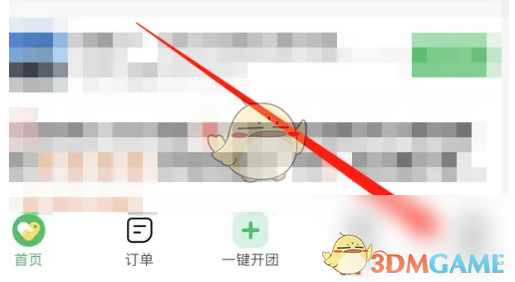
- 《快团团》商家入驻方法
- 134 2024-11-21
-
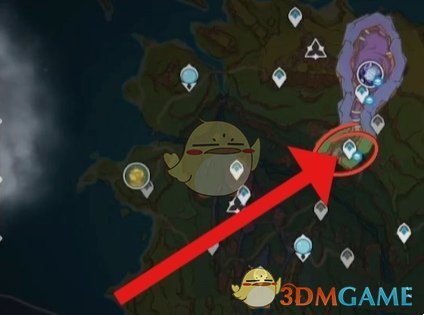
- 《原神》画中有话成就达成攻略
- 186 2024-11-21
-
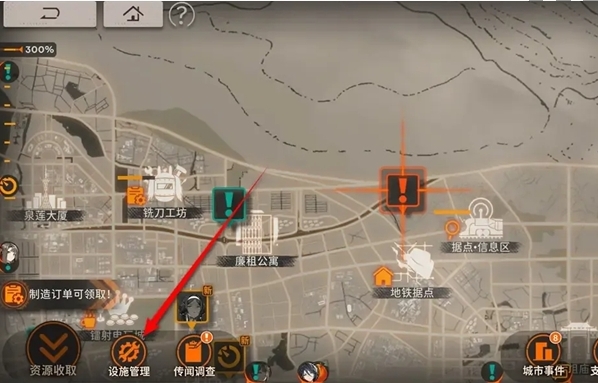
- 《新月同行》特级认证理获取方法一览
- 145 2024-11-21
-

- 《伊甸之战》兽族简单打法攻略
- 119 2024-11-21
-

- 《金铲铲之战》11月22日维护时间
- 135 2024-11-21
-

- 《无尽梦回》安卓iOS互通机制介绍
- 167 2024-11-21
热门游戏
查看更多-

- 快听小说 3.2.4
- 新闻阅读 | 83.4 MB
-

- 360漫画破解版全部免费看 1.0.0
- 漫画 | 222.73 MB
-

- 社团学姐在线观看下拉式漫画免费 1.0.0
- 漫画 | 222.73 MB
-

- 樱花漫画免费漫画在线入口页面 1.0.0
- 漫画 | 222.73 MB
-

- 亲子餐厅免费阅读 1.0.0
- 漫画 | 222.73 MB
-






